win10开机黑屏没反应解决方法
使用win10系统的用户很多都在开机的时候遇到了黑屏的情况,还没有任何的反应,为此今天就给你们带来了win10开机黑屏没反应解决方法,如果你还没解决就来学习下怎么解决吧,其实只要重装系统就好了。
win10开机黑屏没反应怎么办:1、开机之后直接按住电源键重复三次进入安全模式。
2、然后在高级选项界面中依次点击“高级选项—>疑难解答—>高级选项—>命令提示符”。
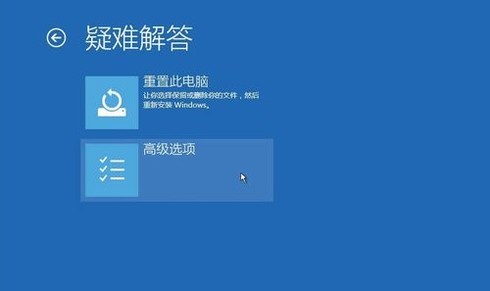
3、在里面输入代码:
C: ※定位到系统当前的盘符
cd windowssystem32config
md backup
copy *.* backup
4、再输入:
cd regback
copy *.* ..
a
5、退出之后关闭电脑在开机,自动安装对应驱动即可。6、如果你觉得很麻烦也可以直接重新安装一个系统来解决,系统出现问题也会导致黑屏。
【windows10一键重装系统下载】
这款系统很不错,适合任何用户进行重装,一键就能够完成安装了,速度飞快。
在安装完成时能够帮你自动集成很多的驱动和软件,更好的进行体验。

【win10专业版一键重装系统下载】
这款系统很适合一键进行安装,对你没有任何基础要求,适用于各种人群。
几分钟就能全部帮你安装完成,兼容性稳定性都非常的强不会崩溃不会蓝屏。
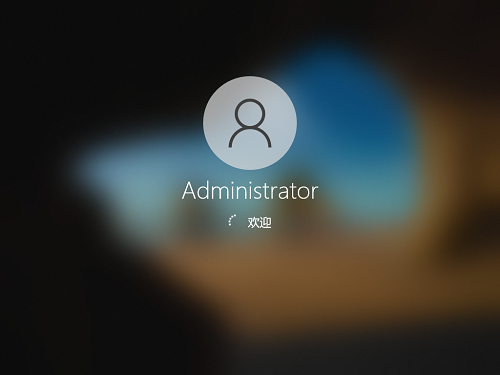
你可能还想看:一键装机系统操作方法
以上就是好吧啦网为您带来的win10开机黑屏没反应解决方法,建议重装系统又快又好,想了解更多的问题请收藏好吧啦网哟~
以上就是win10开机黑屏没反应解决方法的全部内容,望能这篇win10开机黑屏没反应解决方法可以帮助您解决问题,能够解决大家的实际问题是好吧啦网一直努力的方向和目标。
相关文章:
1. 统信uos系统怎么管理打印界面和打印队列?2. linux服务器快速卸载安装node环境(简单上手)3. 如何在MacBook上安装OS X 10.9系统?Mac安装OS X 10.9系统教程4. WinXP系统删除无线网络连接教程5. 解关于Win8系统IE浏览器提示“无法找到该网页”的解决方法6. OS X 10怎么升级?升级OS X 10方法7. UOS应用商店不能用怎么办? uos系统应用商店不能使用的解决办法8. Win10专业版怎么建立索引选项?Win10系统索引开启方法9. Mac版steam错误代码118怎么解决?Mac版steam错误代码118解决教程10. ubuntu怎么安装中文输入法?

 网公网安备
网公网安备